5 erős videóminőség-javító mesterséges intelligencia technológiával [előnyök és hátrányok mellékelve]
Ha javítani szeretné a videó minőségét, használjon videóminőség-javítót. Tudod mit videó minőségjavító tehet érted? Lehet, hogy csak online videóminőség-javítót használ, de fogalma sincs a részletekről. A cikkből kiderül, hogy miről Tipard Mac Video Enhancer teheti meg.
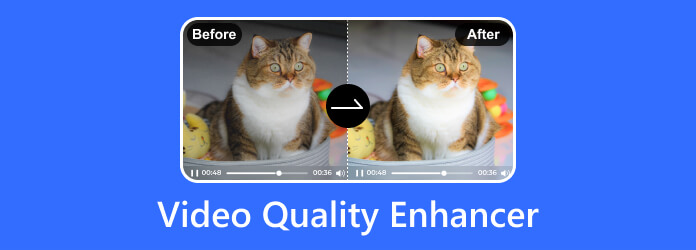
1. rész. Többfunkciós videójavító Windows és Mac rendszerhez
Felbontás
Ha elfelejti bekapcsolni a kamera beállításait, elmenteni néhány videofájlt, a kezdeti probléma, amelyet meg kell javítani, a videó minőségének javítása.
A videó minőségének feljavításához a program elemezheti és kiszámíthatja a videó legjobb tulajdonságait. Kiváló minőségű videoképet érhet el, ha alacsonyabb felbontásúvá alakítja a nagyobb felbontású videót.
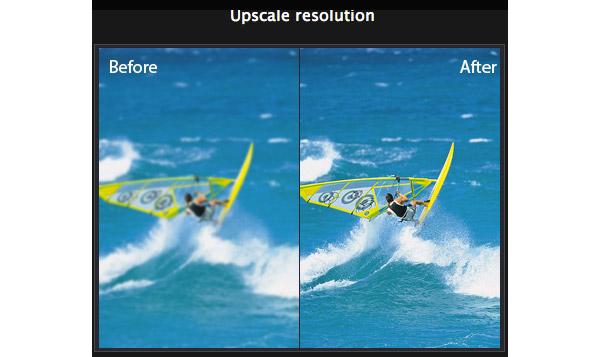
Optimalizálja a fényerőt és a kontrasztot
Ha gyenge fényviszonyok mellett készít felvételt, és a napfény elleni felvétel túl sötét képet eredményezhet, vagy akár videó zajt is okozhat, akkor használnia kell videó minőségnövelő szoftver a fényerő és a kontraszt optimalizálására.
A Tipard Video Quality Enhancer automatikusan optimalizálja a fényerőt és a kontrasztot, hogy a videó élvezetesebb legyen. Az egyetlen dolog, amit meg kell tennie, hogy betölti a video fájlokat a videó minőségének javítása szoftver.
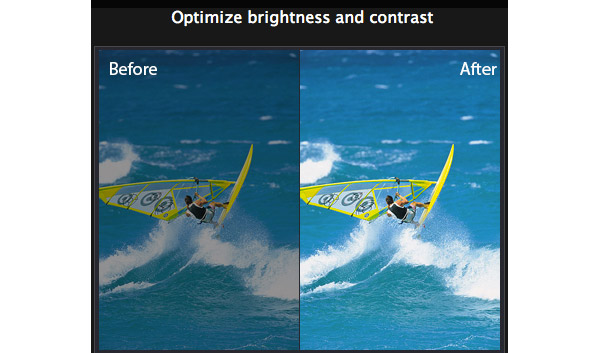
Távolítsa el a videó zajt
A videó zajának csökkentése nagyon fontos, ha sötét környezetben videofelvételt készít vagy videókat mozgat a paraméterek mozgatásához, ismernie kell a videófájlok javításának módját a videojelek eltávolításával.
A Tipard videó minőségnövelő képes eltávolítani a piszkos jellegű videó zajt az eredeti videó fájlból, hogy javítsa a minőségét sokkal tisztább videofájlokkal. A videooptimalizáló szoftver Windows és Mac esetében is elérhető.
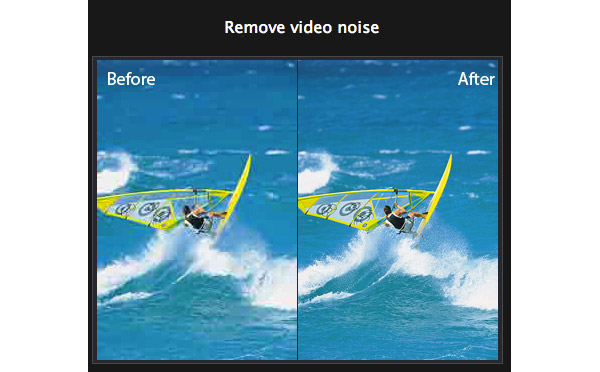
Csökkentse a videó rázkódását
Ha a videót hajóban vagy autóban veszi fel, a videó minőségének javítása a videó rázkódásának csökkentése érdekében nagyon fontos. Ha speciális effektusokat használ a videofájlokhoz, akkor meg kell tanulnia a videófájlok optimalizálásának módját is.
Tipard Video Quality Optimizer csökkentheti a remegő mozgást a videóban. Csak a teljes képkocka mozgatással rendelkező videókhoz alkalmazható az aktuális verzióban. Csak töltse le ingyenesen a videóminőség-javítót, hogy többet megtudjon a programról. A videó minőségének javítása mellett ez a szoftver segíthet a videó és a hang különböző formátumokba konvertálásában is. Ezenkívül ezt a videójavítót használhatja a videók szerkesztésére, például vágásra, körbevágásra, elforgatásra, szövegek és vízjelek hozzáadására stb.
2. rész: Professzionális szoftver a videó minőségének javítására
A fent említett erőteljes videójavító mellett, Az Adobe Premiere Pro egy nagyszerű és professzionális videóminőség-javító, amelyet kipróbálhat, ha kiváló élményre vágyik. Lehetővé teszi a videó színének korrigálását, a videó kontrasztjának és telítettségének beállítását, a videó elmosódásának eltávolítását, a videó minőségromlás nélküli exportálását stb. javítsa a videó minőségét szakmailag. Sajnos, ha Ön kezdő a videójavításban, az Adobe Premiere Pro nem ajánlott, mert ez a program bonyolult.
Előnyök:
- 1. 4K videók exportálásának támogatása.
- 2. Felszerelni különféle video- és hangszerkesztő eszközökkel.
- 3. rendelkezzen beépített irányelvekkel.
Hátrányok:
- 1. Az ár magas.
- 2. Töltsön el hosszú időt a szoftver telepítésével.
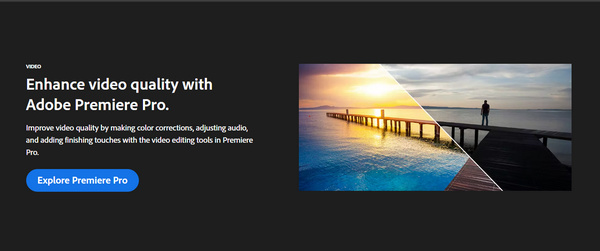
3. rész. Kényelmes videóminőség-javító iPhone-hoz
InShot – Videószerkesztő egy csodálatos videóminőség-javító iPhone felhasználók számára. Telepítése iPhone-jára és iPhone-videóminőségének javítása a korábbinál egyszerűbbé válik funkcióinak köszönhetően, beleértve a szűrők és effektusok hozzáadását a videókhoz, a videók 4K-ban történő mentését stb. Ezen kívül az InShot – Video Editor népszerű videószerkesztő funkciókat kínál, például szöveg és képek hozzáadása a videókhoz, hangeffektusok hozzáadása, több videó összevonása stb.
Előnyök:
- 1. Nincs reklám.
- 2. A videókon nem marad vízjel.
- 3. Egyszerű felület.
Hátrányok:
- 1. Nem ingyenes.
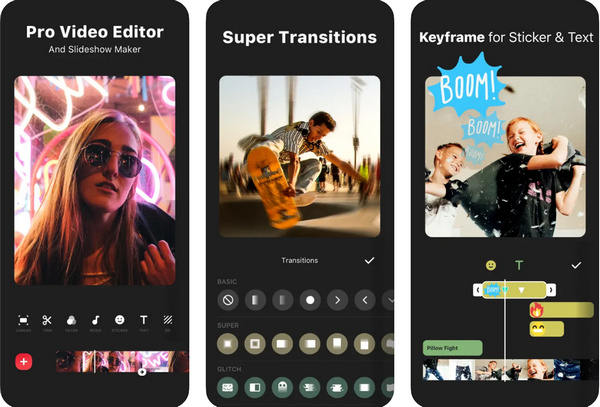
4. rész Könnyen használható Android Video Quality Enhancer
Ha Ön Android-felhasználó, kérjük, használja Vid.Fun – Videószerkesztő Android-videóminőségének javításához. Lehetővé teszi szűrők hozzáadását a videókhoz, a videó kontrasztjának módosítását, a videók minőségromlás nélküli feldolgozását stb. Sőt, a Vid.Fun – Video Editor számos népszerű fájlformátumot támogat, beleértve az MP4-et, MOV-t, MKV-t, AVI-t, MP3-at, AAC-t stb. Ezzel az alkalmazással matricákat is hozzáadhat videóihoz, hogy vonzóbbá tegye azokat.
Előnyök:
- 1. Könnyen beszerezhető a Google Play Áruházból.
- 2. Ingyenes alkalmazás a videó minőségének javítására Androidon.
- 3. Nulla reklám.
Hátrányok:
- 1. Nem érhető el iOS rendszeren.
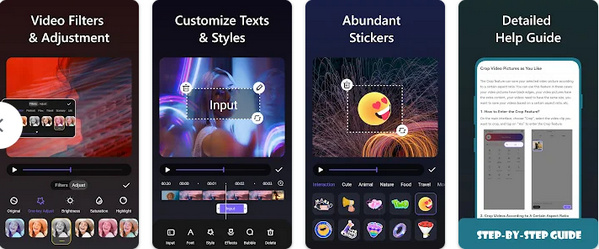
5. rész: Videóminőség-javító bővítmény böngészőkhöz
Tegyük fel, hogy nem akar semmilyen programot telepíteni számítógépére és mobiltelefonjára. Te tudod használni Video Enhancer - Színbesorolás hogy jobb legyen a videó minősége. Ez egy videójavító bővítmény, amelyet böngészőjében használhat online videók lejátszásához, beleértve a Chrome-ot, a Microsoft Edge-t, a Firefoxot stb. Tisztává és színessé teheti videóját, ha szűrőket ad hozzá a videóhoz.
Előnyök:
- 1. Kényelmes eszköz a videó online javítására.
- 2. Nincsenek hirdetések vagy vírusok.
Hátrányok:
- 1. A funkció korlátozott.
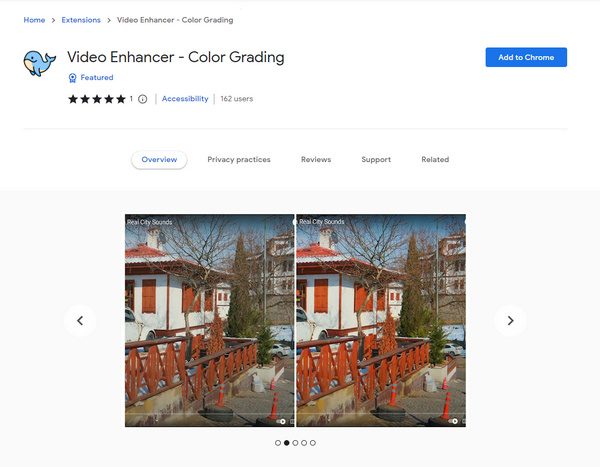
6. rész. GYIK a Video Enhancerről
Hogyan javíthatom a videó minőségi felbontását?
Használhatja Tipard Video Converter Ultimate a videó felbontásának növeléséhez. Töltse le és telepítse ezt a szoftvert Windows vagy Mac számítógépére, futtassa, lépjen az Eszköztárba, válassza a Video Enhancer lehetőséget, és kattintson a pluszjelre a videó importálásához. Ezután gyorsan javíthatja a videó minőségi felbontását.
Lehet javítani a rossz minőségű videón?
Ha a videó remeg, homályos vagy túl sötét, használhatja Tipard Video Converter Ultimate a videó minőségének javításához.
Hogyan javíthatom az 1080p felbontásomat 4K-ra?
felszerel Tipard Video Converter Ultimate számítógépén, indítsa el, és importálja a videót a Fájl(ok) hozzáadása gombra kattintva. Ezután kattintson az Összes konvertálása lehetőségre, és válassza ki a 4K-t kimeneti videofelbontásként. Ezután kattintson az Összes konvertálása elemre a 4K videó eléréséhez.
Következtetés
Íme 5 videó javítók különféle eszközökhöz és igényekhez. Bár ezeknek az eszközöknek vannak előnyei és hátrányai is, valóban ezek lehetnek a legjobb választás a videó minőségének javítására. Ezen programok között pl. Tipard Video Converter Ultimate lehet a legmegfelelőbb eszköz az Ön számára, mert könnyen használható és minden igényt kielégít.
5 erős videóminőség-javító mesterséges intelligencia technológiával [előnyök és hátrányok mellékelve]







